오늘은 아이폰과 아이패드에서 폰트를 쉽게 설치할 수 있는 방법을 알아보려고 한다.
예전에는 ios 가 굉장히 폐쇄적이 어서 맘대로 할 수 있는 게 별로 없었는데 이제는 그래도 폰트 설치하는 것 정도는 쉽게 가능해졌다.
이 방법을 이용하면 키노트나 굿노트에서 썸네일 이미지 만들 때나 아무튼 여러 가지 콘텐츠를 아이폰과 아이패드로 만들 때도 도움이 되고, 카카오톡 같은 다른 어플에서 폰트를 바꿀 때에도 사람들이 많이 사용하니 한 번쯤 알아두면 매우 좋다.
목차
1. 눈누에서 폰트 무료로 다운 받기
2. IFont 어플로 서체 설치하기
3. 아이폰/아이패드 설정에서 서체 설치하기
눈누에서 폰트 무료로 다운 받기
먼저 자기가 쓰고 싶은 폰트들을 인터넷에서 다운받아야 한다.
여러 무료폰트 사이트들이 있는데, 그 중에서 눈누라는 사이트가 서체 종류도 많고 다운받기 간편해서 많이 이용한다.
눈누
상업용 무료한글폰트 사이트
noonnu.cc
눈누에 들어가서 자기가 받고 싶은 폰트 아무거나 선택해서 다운받아 준다.
나는 일단 상주곶감체라는 글씨체를 다운받아 보았다.



폰트들마다 제작한 웹사이트에 접속하여 다운받아줘야 하는데, OTF 파일과 TTF 파일 두 가지가 있다.
TTF 파일은 윈도우용 이라고 나와있지만 사실 둘 중에 어느 것을 사용해도 상관없다.
나는 TTF 파일을 다운받아봤다.
다운로드가 완료되면 아래 사진처럼 사파리에서 다운로드 항목을 클릭해 압축을 풀어준다.


IFont 어플로 서체 설치하기
이제 아이폰이나 아이패드에서 어플로 다운받은 폰트를 기기에 설치해줄 차례다.
앱스토어에 들어가서 IFont라는 어플을 깔아준다.
IFont 말고도 폰트 설치할 수 있는 어플들은 여러 가지가 있으니 다른 것들을 활용해도 크게 상관은 없다.
그리고 IFont 에는 인앱 구매가 있는데, 굳이 안해도 무료 버전으로 충분히 사용할 수 있어서 유료 결제는 안 해도 된다.

어플을 설치했으면 이제 다시 압축을 푼 파일로 돌아가서 공유 버튼을 눌러 IFont 어플로 연결해준다.
그러면 아래 화면처럼 설치가 진행된다.



아이폰/아이패드 설정에서 서체 설치하기
이제 마지막 단계로, 아이폰과 아이패드 설정 창에서 다시 한번 설치를 해주면 된다.
아이폰/아이패드 설정 -> 일반 -> VPN 및 기기 관리로 들어간다.
그러면 밑에 사진처럼 내가 설치했던 폰트 프로파일 항목을 확인할 수 있다.
다시 한번 설치를 진행해 주면 완전히 끝난다.
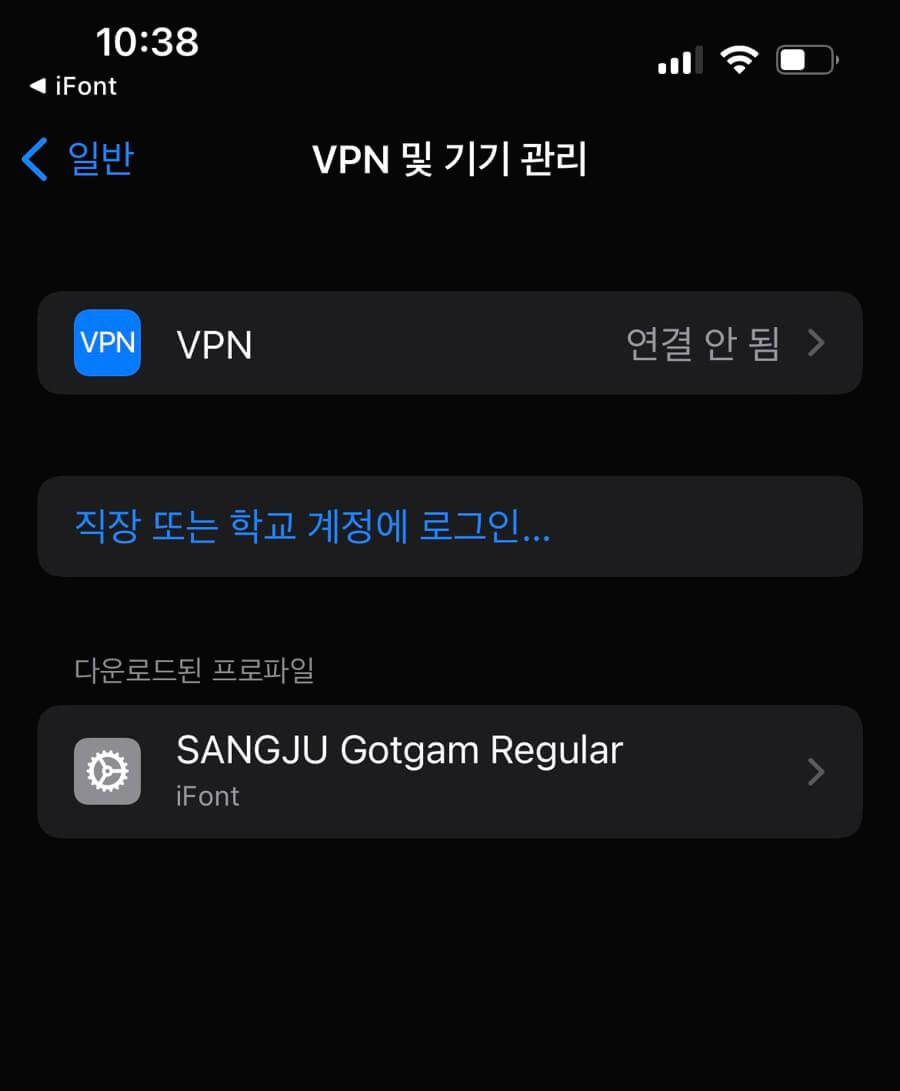
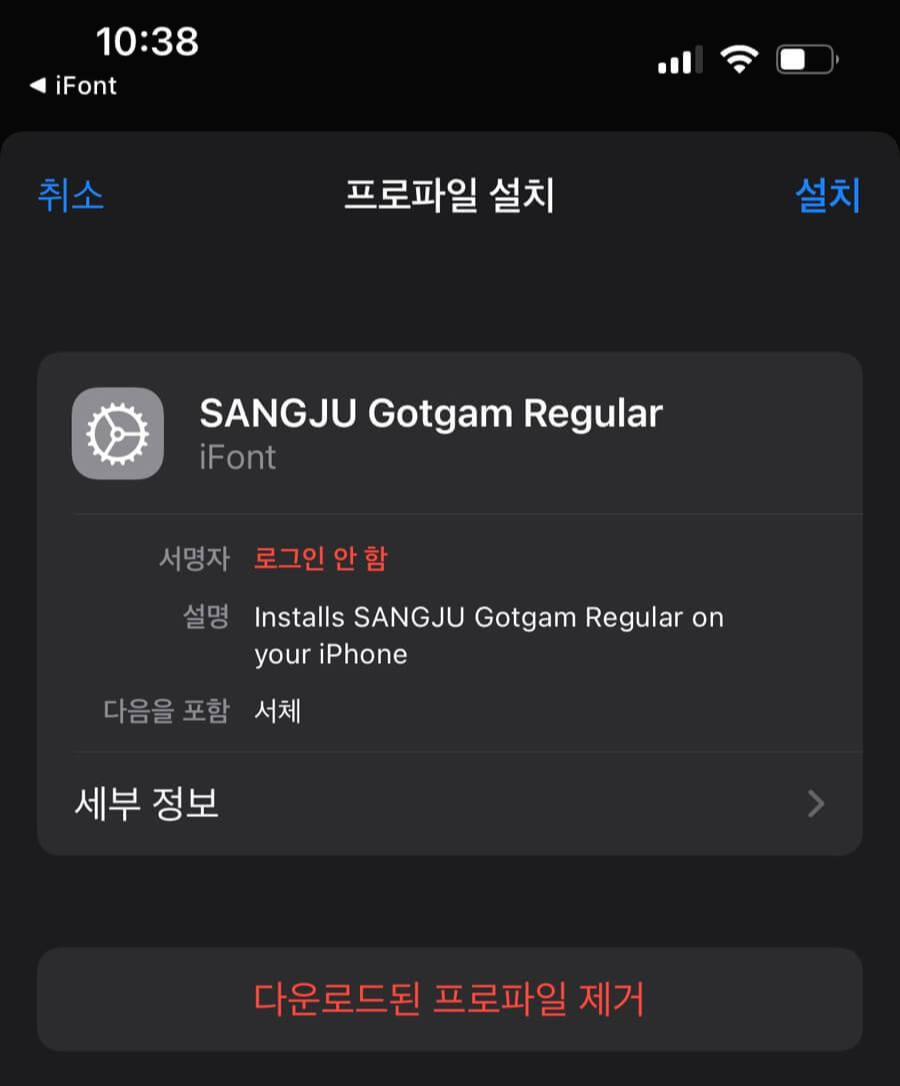

폴키호테를 팔로우해주세요!
인스타그램 | 트위터 | 페이스북 | 밴드
<함께 읽으면 좋은 글>
수익형 블로그로 돈 버는 방법 10가지 (1) - 애드센스, 레뷰 협찬, 기업 홍보
수익형 블로그는 어떻게 돈을 벌까요? 말만 수익형 블로그라고 들어봤지, 실제로 어떤 방법들로 다양한 수익을 창출할 수 있는지에 대해서는 막연하게만 알고 계시지는 않나요? 그래서 오늘 제
richzorba.tistory.com
수익형 블로그 1일 1포스팅 쉬워지는 마인드 세팅 2가지
수익형 블로그를 운영하는 모둔 분들이 가장 어려움을 겪는 부분 중 하나가 바로 꾸준히 포스팅하는 게 아닐까 싶습니다. 1일 1포스팅 너무 어려워요 꾸준히 쓰려고는 하는데 시간
richzorba.tistory.com
수익형 블로그 네이버 vs 티스토리 장단점 전격 비교
안녕하세요! 오늘은 국내 개인 블로그의 양대산맥이라 할 수 있는 네이버와 티스토리 두 블로그의 장단점에 대해서 비교해보고, 개인에 따라 어떤 블로그가 잘 맞는지 알아보도록 하겠습니다.
richzorba.tistory.com
SNS영상 사진 배경 넣기 5분만에 끝내는 방법 | 다빈치리졸브
오늘은 다빈치리졸브 프로그램을 활용하여 뒷배경에 자기가 원하는 이미지나 배경사진을 삽입하여 SNS ...
blog.naver.com
'SNS 머니' 카테고리의 다른 글
| 내가 수익형 블로그를 시작하게 된 이유 (0) | 2022.05.16 |
|---|---|
| 티스토리 블로그 포스팅 너무나 쉬워지는 나만의 꿀팁 (0) | 2022.05.09 |
| 꾸준함이 성공의 비결 (0) | 2022.02.25 |
| 수익형 블로그로 돈 버는 방법 10가지(3) - SNS연계, 브랜딩, 구매대행, 공동구매 (0) | 2022.02.10 |
| 수익형 블로그로 돈 버는 방법 10가지(2) - Ebook, 강의, 쿠팡 파트너스 (0) | 2022.02.07 |



댓글